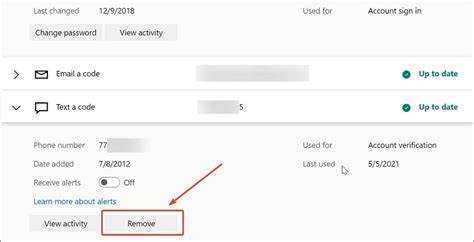
Posiadacze kont Microsoft mogą być zmuszeni do zmiany numerów telefonów z różnych powodów. Na przykład zakup nowego telefonu lub zmiana operatora. W tym miejscu przyjrzymy się procesowi zmiany numeru telefonu Twojego konta Microsoft.
Aby zmienić numer telefonu na koncie Microsoft, wykonaj następujące kroki:
- Zaloguj się do swojego konta Microsoft przy użyciu istniejących poświadczeń.
- Przejdź do ustawień „Bezpieczeństwo i prywatność”.
- Poszukaj opcji aktualizacji swojego numeru telefonu.
- Kliknij na niego i postępuj zgodnie z instrukcjami.
- Wprowadź i zweryfikuj swój nowy numer telefonu.
Ważne jest, aby Twoje dane kontaktowe były aktualne. Jest to niezbędne, aby odzyskać dostęp do konta w przypadku wystąpienia jakichkolwiek problemów. Aktualizacja numeru telefonu ułatwia także otrzymywanie ważnych powiadomień dotyczących bezpieczeństwa, kodów resetowania hasła i próśb o weryfikację bez żadnych przeszkód.
Podam przykład. Jan kupił nowy smartfon i zmienił numer telefonu u jednego operatora na innego. Zapomniał zaktualizować swój numer telefonu na swoim koncie Microsoft. Później napotkał problem z danymi logowania. Nie mógł uzyskać dostępu do swojego konta, ponieważ nie zaktualizował swojego starego ani nowego numeru. Po kilku próbach udało mu się uzyskać dostęp, kontaktując się z pomocą techniczną Microsoft i przechodząc długi proces weryfikacji. Można było tego wszystkiego uniknąć, gdyby wcześniej zmienił numer telefonu.
Zrozumienie znaczenia aktualizacji numeru telefonu na koncie Microsoft
Aktualizacja numeru telefonu na koncie Microsoft jest niezbędna. Weryfikuje Twoją tożsamość i zapewnia alternatywną metodę kontaktu w celu odzyskania konta.
Połączony numer zapewnia dodatkowe zabezpieczenie przed nieuprawnionym dostępem. Microsoft wyśle kod weryfikacyjny, jeśli ktoś spróbuje zresetować Twoje hasło lub zalogować się z nowego urządzenia. Gwarantuje to, że tylko Ty możesz wprowadzać zmiany i uzyskać dostęp do informacji na swoim koncie.
Posiadanie aktualnego numeru konta Microsoft umożliwia otrzymywanie ważnych powiadomień i alertów zabezpieczeń. Niezależnie od tego, czy jest to nietypowa czynność, czy prośba o zmianę hasła, te alerty pomogą Ci szybko podjąć działania mające na celu ochronę Twojego konta.
Ponadto aktualizacja numeru telefonu na koncie Microsoft ułatwia odzyskanie kontroli nad kontem, jeśli zapomnisz lub utracisz hasło. Podając ważny numer, możesz otrzymać kod resetujący hasło.
Aby zaktualizować numer telefonu na swoim koncie Microsoft, wykonaj następujące proste kroki:
- Zaloguj się do swojego konta Microsoft.
- Przejdź do ustawień konta lub ustawień zabezpieczeń.
- Znajdź opcję aktualizacji lub dodania nowego numeru telefonu.
- Wpisz wymagane informacje. Upewnij się, że numer jest dokładny i aktywny.
- Jeśli pojawi się monit, wykonaj wszystkie kroki weryfikacji.
- Zapisz zmiany i sprawdź, czy nowy numer telefonu jest poprawny.
Wykonując poniższe kroki, możesz łatwo zmienić lub dodać nowy numer telefonu do swojego konta Microsoft. Pamiętaj, aby informacje były aktualne i bezpieczne. Jest to niezbędne do ochrony konta Microsoft.
Krok 1: Uzyskaj dostęp do ustawień konta Microsoft
Aby uzyskać dostęp do ustawień konta Microsoft, wykonaj następujące kroki:
- Przejdź do witryny Microsoftu.
- Zaloguj się na swoje konto, używając swojego adresu e-mail i hasła.
- Po zalogowaniu kliknij ikonę swojego profilu lub zdjęcie w prawym górnym rogu strony.
- Z rozwijanego menu wybierz Ustawienia konta lub podobną opcję.
- Spowoduje to przejście do nowej strony, na której możesz uzyskać dostęp i zmodyfikować ustawienia swojego konta, w tym numer telefonu.
Należy pamiętać, że te kroki mogą się nieznacznie różnić w zależności od używanej wersji oprogramowania Microsoft lub urządzenia, z którego uzyskujesz do niego dostęp. Aby pomyślnie zmienić numer telefonu na koncie Microsoft, postępuj zgodnie z instrukcjami dostosowanymi do Twojej sytuacji.
Zmiana numeru telefonu na koncie Microsoft umożliwia aktualizację informacji kontaktowych i zapewnia otrzymywanie ważnych powiadomień, takich jak alerty bezpieczeństwa i instrukcje dotyczące resetowania hasła. Jest to prosty, ale kluczowy krok w utrzymaniu bezpieczeństwa i funkcjonalności Twojego konta.
Przed wdrożeniem nowoczesnych systemów zarządzania kontami zmiana numeru telefonu na koncie Microsoft mogła wymagać skontaktowania się z obsługą klienta i przejścia długiego procesu. Jednak wraz z postępem technologii firma Microsoft ułatwiła użytkownikom samodzielne i wygodne aktualizowanie swoich informacji.
Zawsze aktualizuj informacje o swoim koncie, aby uniknąć potencjalnych problemów i pozostawać w kontakcie z usługami Microsoft, z których korzystasz.
Zaloguj się do swojego konta Microsoft – bo prześladowanie siebie w Internecie to jedyny sposób, aby naprawdę poznać siebie.
Logowanie się do konta Microsoft
Czy wiesz, jak zalogować się na swoje konto Microsoft? To jest łatwe! Tu są 3 kroki podążać:
- Otwórz przeglądarkę internetową. Wchodzić login.live.com w pasku adresu i naciśnij Enter.
- Na stronie logowania wpisz swój adres e-mail lub numer telefonu.
- Wprowadź ostrożnie swoje hasło.
Po zakończeniu kliknij Zalogować się przycisk (lub naciśnij Enter). W celu zwiększenia bezpieczeństwa może być wymagana weryfikacja dwuetapowa.
Możesz teraz poznać wszystkie ustawienia i funkcje swojego konta Microsoft. Aktualizuj swoje dane osobowe, dostosowuj ustawienia prywatności, zarządzaj subskrypcjami i metodami płatności oraz odkrywaj aplikacje dostosowane do Twoich potrzeb.
Posiadanie konta Microsoft ułatwia dostęp do produktów i usług firmy na różnych urządzeniach, takich jak komputery z systemem Windows, konsole Xbox i urządzenia mobilne z systemem Windows.
Czy wiedziałeś o tym Perspektywy , popularnego klienta poczty e-mail, dobiegło końca 400 milionów aktywnych użytkowników od 2021 ? źródło: Statista .
Przechodzenie do strony ustawień konta
Uzyskanie dostępu do ustawień konta Microsoft jest teraz proste! Oto jak to zrobić:
- Otwórz przeglądarkę internetową i przejdź do oficjalnej witryny Microsoft.
- Znajdź opcję logowania w prawym górnym rogu i kliknij ją.
- Wprowadź swoje dane logowania – np. adres e-mail i hasło – aby się zalogować.
- Po zalogowaniu znajdź swoje zdjęcie profilowe lub inicjały w prawym górnym rogu i kliknij.
- Pojawi się menu rozwijane – wybierz Ustawienia konta, aby uzyskać dostęp do swoich ustawień.
- Możesz teraz dostosować swoje konto do swoich preferencji: opcje bezpieczeństwa, ustawienia prywatności, dane osobowe i inne.
Firma Microsoft przeszła długą drogę w udoskonalaniu doświadczenia użytkownika. Wcześniej dostęp do ustawień oznaczał poruszanie się po skomplikowanych menu. Teraz znacznie łatwiej jest uzyskać dostęp do ustawień.
Krok 2: Lokalizowanie sekcji Telefon
Aby zmienić numer telefonu na koncie Microsoft, musisz zlokalizować sekcję Telefon. Oto jak:
- Zaloguj się na swoje konto Microsoft.
- Kliknij swoje zdjęcie profilowe w prawym górnym rogu ekranu, aby przejść do strony ustawień konta.
- Przewiń w dół i kliknij kartę Bezpieczeństwo.
- Poszukaj sekcji Telefon w kategorii Bezpieczeństwo konta.
Gdy go znajdziesz, możesz rozpocząć zmianę numeru. Być może będziesz musiał najpierw zweryfikować swoją tożsamość. Aby zapewnić pomyślną aktualizację, oto kilka wskazówek:
- Przed aktualizacją dokładnie sprawdź wszystkie informacje.
- Zaktualizuj także inne połączone konta.
- Skonfiguruj weryfikację dwuetapową.
W ten sposób możesz łatwo i bez problemu zmienić numer telefonu na koncie Microsoft.
Krok 3: Dodanie nowego numeru telefonu
Aby dodać nowy numer telefonu do swojego konta Microsoft, wykonaj następujące kroki:
- Przejdź do strony Bezpieczeństwo konta Microsoft.
- Zaloguj się przy użyciu poświadczeń konta Microsoft.
- Przejdź do sekcji Informacje zabezpieczające.
- Kliknij opcję Dodaj numer telefonu.
- Wpisz swój nowy numer telefonu i postępuj zgodnie z instrukcjami, aby go zweryfikować.
Dodając nowy numer telefonu do swojego konta Microsoft, możesz zapewnić bezpieczeństwo i odzyskanie swojego konta. Po zweryfikowaniu nowego numeru telefonu możesz go używać do uwierzytelniania konta i otrzymywania powiadomień dotyczących bezpieczeństwa.
Ważne jest, aby numer telefonu na koncie Microsoft był aktualny, aby w razie potrzeby móc łatwo odzyskać dostęp do konta. Dodatkowo posiadanie zweryfikowanego numeru telefonu pozwala na szybkie otrzymywanie ważnych alertów i powiadomień dotyczących bezpieczeństwa.
Ponieważ firma Microsoft stale udoskonala swoje środki bezpieczeństwa, niezwykle ważne jest, aby być na bieżąco z najnowszymi informacjami i korzystać ze wszystkich dostępnych funkcji zabezpieczeń. Dodanie nowego numeru telefonu do konta to tylko jeden krok w kierunku zapewnienia ochrony konta Microsoft.
Wspólna historia: przez lata firma Microsoft podkreślała znaczenie bezpieczeństwa i potrzebę posiadania przez użytkowników wiarygodnych informacji kontaktowych powiązanych z ich kontami. Doprowadziło to do wprowadzenia możliwości dodawania numerów telefonów w celach weryfikacji i uwierzytelnienia. Regularnie aktualizując i utrzymując numer telefonu na koncie Microsoft, możesz zapewnić płynne i bezpieczne korzystanie z produktów i usług Microsoft.
Weryfikacja tożsamości przypomina udowodnienie, że nie jesteś robotem, ale z mniejszą liczbą znaków CAPTCHA i większą ilością danych osobowych.
Weryfikacja Twojej tożsamości
Wpisz swoje imię i nazwisko, data urodzenia i aktualny adres dokładnie. Otrzymasz kod weryfikacyjny na swój istniejący numer telefonu, aby potwierdzić jego ważność. Prześlij kopię swojego dokumentu tożsamości np. paszport lub prawo jazdy w celu potwierdzenia. Zrób aktualne i wyraźne selfie aby pasowało do zdjęcia w Twoim dokumencie tożsamości wydanym przez rząd. Prześlij rachunek za media lub wyciąg z konta bankowego z aktualnym adresem jako dodatkowe uwierzytelnienie. Po zakończeniu kroków weryfikacyjnych poczekaj na wiadomość e-mail z potwierdzeniem lub powiadomienie od usługodawcy.
Środki te mają na celu ochronę Twojej prywatności i bezpieczeństwa usługodawcy. Dokładne i aktualne informacje potwierdzą, że jesteś prawowitym właścicielem nowego numeru telefonu . Weryfikując Twoją tożsamość za pomocą wielu kontroli, takich jak dowód tożsamości wydany przez organ państwowy i dopasowywanie selfie, można skutecznie blokować nieuczciwe działania.
Wprowadzanie nowego numeru telefonu
Chcesz dodać nowy numer telefonu do swojego konta? Oto jak:
- Przejdź do ustawień swojego konta.
- Poszukaj opcji Numer telefonu.
- Wpisz swój nowy numer telefonu w polu.
- Kliknij Zapisz, aby potwierdzić.
Upewnij się, że Twój numer telefonu jest ważny i masz do niego dostęp. Dzieje się tak dlatego, że może służyć do weryfikacji Twojego konta lub otrzymywania ważnych powiadomień.
Korzystanie z numeru telefonu od wiarygodnego usługodawcy może pomóc uniknąć problemów z weryfikacją lub wsparciem.
Wykonaj poniższe kroki, a będziesz mógł łatwo wprowadzić swój nowy numer telefonu i cieszyć się płynnym korzystaniem z naszej platformy.
Krok 4: Usuwanie starego numeru telefonu (opcjonalnie)
W procesie zmiany numeru telefonu na koncie Microsoft dostępna jest opcjonalna czynność polegająca na usunięciu starego numeru telefonu z konta. Ten krok może być pomocny, jeśli nie masz już dostępu do starego numeru telefonu lub jeśli chcesz po prostu zaktualizować swoje dane kontaktowe. Postępuj zgodnie z poniższym przewodnikiem, aby łatwo usunąć stary numer telefonu:
- Zaloguj się do swojego konta Microsoft.
- Przejdź do sekcji Bezpieczeństwo lub Bezpieczeństwo konta, w zależności od ustawień Twojego konta.
- Poszukaj opcji zarządzania numerami telefonów i danymi kontaktowymi.
- Znajdź stary numer telefonu, który chcesz usunąć ze swojego konta.
- Wybierz opcję usunięcia lub usunięcia starego numeru telefonu.
- Potwierdź swoje działania i postępuj zgodnie z dodatkowymi monitami.
Wykonując poniższe kroki, możesz pomyślnie usunąć stary numer telefonu ze swojego konta Microsoft. Dzięki temu Twoje dane kontaktowe będą aktualne i dokładne. Zawsze zaleca się aktualizowanie informacji o koncie ze względów bezpieczeństwa i otrzymywanie ważnych powiadomień związanych z kontem.
Wskazówka dla profesjonalistów: Po usunięciu starego numeru telefonu pamiętaj o dodaniu i zweryfikowaniu nowego numeru telefonu do swojego konta Microsoft. Dzięki temu będziesz mieć pewność, że ze względów bezpieczeństwa powiązałeś ze swoim kontem prawidłową metodę kontaktu i będziesz mógł otrzymywać ważne aktualizacje.
Pozbądź się starego, wyjdź z nowym numerem telefonu – to jak cyfrowa metamorfoza, ale bez liftingu.
Powody usunięcia starego numeru telefonu
Po co usuwać stary numer telefonu? Może to być korzystne dla usprawnienia komunikacji i uniknięcia przegapienia ważnych połączeń lub wiadomości. Oto kilka korzyści:
- Bezpieczeństwo: Chroń dane osobowe przed dostaniem się w niepowołane ręce.
- Efektywność: Ułatw innym kontakt z Tobą i unikaj nieporozumień.
- Profesjonalizm: Pokaż, że jesteś zorganizowany i zaangażowany.
- Unikanie połączeń spamowych: Zmniejsz uciążliwość niechcianych połączeń i wiadomości.
- Przemiana: Upewnij się, że przy zmianie przewoźników lub dostawców nie ma nakładania się ani nieporozumień.
- Osobiste preferencje: Ustal lepsze granice i kontroluj, kto ma dostęp.
Postępuj zgodnie z tymi sugestiami:
- Zaktualizuj kontakty, podając nowy numer telefonu.
- Powiadom usługodawców o nowym numerze.
- Zaktualizuj numer telefonu w mediach społecznościowych i profilach online.
- Sprawdź dokładnie, czy przejście zostało ukończone.
Usunięcie starego numeru telefonu i zastosowanie się do tych wskazówek sprawi, że komunikacja będzie przebiegać bezproblemowo.
Usuwanie starego numeru telefonu z konta Microsoft
- Zaloguj się do swojego konta Microsoft.
- Przejdź do ustawień zabezpieczeń.
- Poszukaj sekcji Telefon i wybierz Usuń obok starego numeru. Spowoduje to usunięcie go z Twojego konta.
Będziesz otrzymywać wiadomości i weryfikacje bezpieczeństwa wysyłane na zaktualizowane dane kontaktowe. Usunięcie starego numeru telefonu zapobiegnie nieautoryzowanemu dostępowi i potencjalnemu nadużyciu. Aktualizuj dane kontaktowe i otrzymuj ważne powiadomienia o aktywności na koncie.
Nie przegap tego prostego, ale istotnego kroku. Poświęć dzisiaj kilka minut na usunięcie starego numeru telefonu. Ciesz się spokojem ducha, wiedząc, że podjąłeś kroki w celu ochrony swoich informacji.
Krok 5: Potwierdzenie zmian
Weryfikacja zmian wprowadzonych w numerze telefonu na koncie Microsoft jest bardzo ważna. Oto jak to zrobić:
- Zaloguj się do swojego konta Microsoft. Odwiedź oficjalną stronę Microsoft i wprowadź swoje dane logowania.
- Przejdź do sekcji ustawień. Poszukaj opcji związanej z zarządzaniem informacjami kontaktowymi.
- Sprawdź numer telefonu. Sprawdź go dwukrotnie, aby upewnić się, że jest poprawny.
- Zapisz i potwierdź. Gdy będziesz zadowolony z nowego numeru, kliknij przycisk potwierdzenia. To kończy proces.
Potwierdzenie zmian jest niezbędne do bezpiecznej aktualizacji numeru telefonu. Ważne jest również, aby chronić swoje dane osobowe w Internecie. Nie udostępniaj nikomu haseł ani numerów kontaktowych.
Śmieszny fakt: Według Statista w 2020 r. Microsoft ma 1,3 miliarda aktywnych użytkowników na całym świecie. Co czyni go jedną z najczęściej używanych firm zajmujących się oprogramowaniem na świecie.
Dodatkowe wskazówki dotyczące płynnej zmiany numeru telefonu na koncie Microsoft
Aby łatwo zmienić numer telefonu na koncie Microsoft, wykonaj następujące kroki:
how to insert line in word
- Zaloguj się do swojego konta Microsoft.
- Przejdź do sekcji Bezpieczeństwo.
- W obszarze Informacje zabezpieczające wybierz opcję Aktualizuj swój numer telefonu.
- Wybierz, czy chcesz dodać nowy, czy zaktualizować istniejący.
- Postępuj zgodnie z instrukcjami, aby sprawdzić swoją tożsamość i dodać/zaktualizować numer telefonu.
- Po sprawdzeniu nowy numer telefonu zostanie powiązany z Twoim kontem Microsoft.
Notatka:
- Upewnij się, że masz dostęp do numeru telefonu, który dodajesz/aktualizujesz. Kody weryfikacyjne zostaną tam przesłane.
- Przed potwierdzeniem zmiany dokładnie sprawdź, czy numer jest poprawny.
- Jeśli pojawią się jakiekolwiek problemy, skontaktuj się z pomocą techniczną firmy Microsoft w celu uzyskania pomocy.
Doświadczenia związane ze zmianą numerów telefonów na kontach Microsoft mogą się różnić w zależności od urządzenia i okoliczności.
Historia osoby, która zmieniła numer telefonu na swoim koncie Microsoft:
Niedawno dostałem nowy telefon i musiałem zaktualizować dane kontaktowe na koncie Microsoft. Podane kroki były łatwe do wykonania. Szybko otrzymałem kod weryfikacyjny i bez żadnych problemów zmieniłem numer telefonu. Teraz mam pewność, że moje konto jest aktualne.
Wniosek
Przeanalizowaliśmy różne metody zmiany numeru telefonu na koncie Microsoft. Postępując zgodnie z podanymi instrukcjami, użytkownicy mogą zaktualizować swoje dane kontaktowe. Należy pamiętać, że zmiana numeru telefonu ma kilka zalet. Na przykład zwiększa bezpieczeństwo Twojego konta i umożliwia synchronizację między urządzeniami.
Zmiana numeru telefonu to prosty proces. Po prostu postępuj zgodnie z instrukcjami Microsoftu i zrób to w ciągu kilku minut. Oto ciekawa historia na ten temat. Jan zapomniał hasła do swojego konta Microsoft. Na szczęście wcześniej zaktualizował swój numer telefonu, więc wykorzystał te informacje, aby odzyskać swoje konto.
Podsumowując, aktualizacja numeru telefonu na koncie Microsoft zapewnia bezpieczeństwo i synchronizację urządzenia. Zrób to dla większego spokoju i wygody w efektywnym zarządzaniu usługami Microsoft.














